
Kun kirjoitat asiakirjaa, suurin osa meistä kirjoittaaensimmäinen luonnos, tekemällä muutoksia mennessäsi. Sitten voit muokata sitä, kirjoittaa sen uudelleen ja järjestää sen uudelleen. Kun suunnittelet asiakirjaa uudelleen, haluat ehkä järjestää joitain kappaleita uudelleen. Näytämme sinulle helpon tavan tehdä tämä.
Määritä, mitä kappaleita haluat järjestää uudelleen. Kirjoita sitten numero “1” sen kappaleen ensimmäiseksi merkiksi (kirjoita sitten välilyönti), jonka haluat olla ensin muutetussa järjestyksessä. Kirjoita asianmukaiset numerot kaikkien järjestyksessä olevien kappaleiden ensimmäisinä merkkeinä (välilyönn kanssa kunkin numeron jälkeen), samoin kuin numeroidun luettelon laatiminen.
MERKINTÄ: Kun lisäät numerot kappaleiden alkuun, Word voi muuntaa kappaleet numeroituun luetteloon. Jos se muuntaa kappaleen numeroituun luetteloon, kun lisäät numeron alkuun, peruuta muuntaminen painamalla “Ctrl + Z”. Numerosi jätetään, kun kirjoitit sen. Jos lajitteltavia kappaleita on enemmän kuin yhdeksän, varmista, että lisäät numeroihin (01, 02, 03 jne.) Johtavan ”0”.
Valitse kaikki numeroidut kappaleet. Jos kappaleet eivät ole vierekkäisiä, valitse ensimmäinen kappale ja paina sitten “Ctrl” -näppäintä, kun valitset loput kappaleet hiirellä.
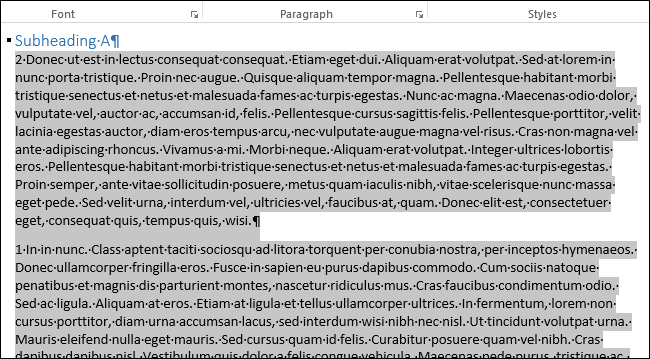
Napsauta Koti-välilehteä, jos se ei ole vielä aktiivinen.

Napsauta ”Kappale” -osiossa ”Lajittele” -painiketta.

Näyttöön tulee ”Lajittele teksti” -valintaikkuna. Varmista, että yläosassa olevassa Lajittelu-osiossa ”Kohdat” on valittu ensimmäisessä avattavassa luettelossa. Se tulisi valita oletuksena. Valitse sitten ”Numero” avattavasta ”Tyyppi” -luettelosta ja varmista, että ”Nouseva” -valintanappi on valittu. Hyväksy oletusasetus ”Ei otsikkoriviä” kohdassa ”My list has” ja napsauta “OK”.

Kappaleet järjestetään automaattisesti uudelleen lisäämäsi numeroiden määrittämässä järjestyksessä. Numerot on poistettava manuaalisesti kappaleiden alusta, kun olet lajitellut ne.








